Как развернуть DNS в редакции Windows Server 2016 Nano

DNS — одна из самых важных служб, которая должна быть локальна для ваших пользователей. Удаленный DNS означает, что каждый запрос на разрешение имени имеет задержку, а это означает, подключение к службе будет медленнее, чем необходимо… даже к локальным файловым ресурсам и ресурсам печати. Многие офисы считаются слишком маленькими, слишком удаленными или слишком небезопасными, чтобы развертывать в них больше, чем минимальное количество серверов, что является сценарием, который могут решить выпуск Windows Server 2016 Nano и Windows Hyper-V Server 2016. Настройте одну меньшую часть оборудования, на которой работает Hyper-V Server 2016, в качестве минимального хоста и разверните на нем виртуальные машины, чтобы предоставить локальные ресурсы, такие как DNS, F&P и, возможно, IIS для некоторых локальных приложений. В этом посте мы рассмотрим аспект DNS.
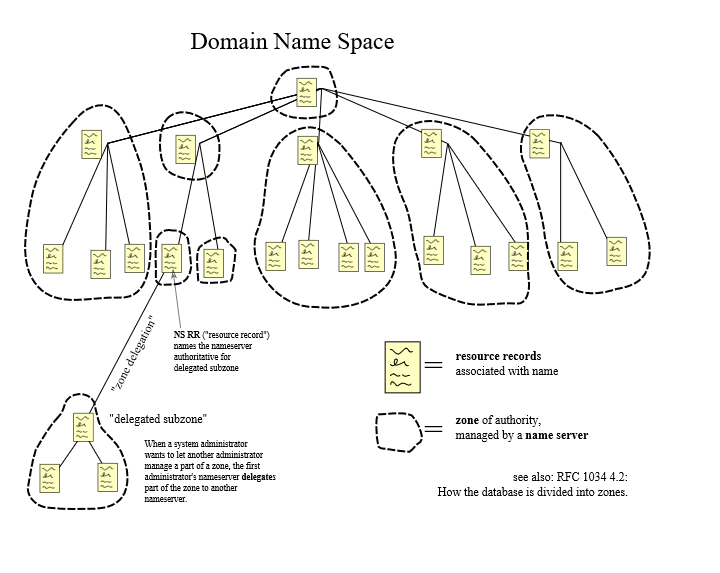
Фон
В этом посте мы предполагаем, что у вас есть хост Hyper-V, у которого есть ресурсы для размещения виртуальной машины Nano. Конечно, если бы у вас уже был хост Hyper-V, вы могли бы развернуть на нем DNS, но в интересах сохранения этого удаленного офиса с минимальными затратами на обслуживание, как можно более тонкой работы и минимизации как исправлений, так и время перезагрузки, сохранение безголового сервера и возможность удаленного администрирования с помощью инструментов или даже эмулятора консоли, Nano — это то, что вам нужно. После того, как ваш сервер Nano будет развернут, вот как запустить DNS.
Подключение к серверу Nano
Если вы знаете либо ip.addr, либо полное доменное имя сервера Nano, вы можете подключиться к нему для удаленного управления. Мы начнем с использования удаленной оболочки PowerShell.
- Откройте административный сеанс PS на локальном компьютере.
- Запустите эту команду, чтобы сервер был добавлен в список доверенных хостов:
Set-Item WSMan:localhostClientTrustedHosts «<IP-адрес Nano Server>» - Запустите эти команды в том же административном сеансе PS: $ip = «<IP-адрес Nano Server>» $user = «$ipAdministrator» Enter-PSSession -ComputerName $ip -Credential $user
Теперь вы запускаете команды PS на сервере Nano в административном контексте!
Развертывание службы DNS на сервере Nano
Во-первых, вам нужно включить службу. Вам нужно распаковать сервис, импортировать его и командлеты управления. В том же сеансе PS, который теперь удален на сервере Nano, выполните следующие три команды.
- Enable-WindowsOptionalFeature -Online -FeatureName DNS-Server-Full-Role
- импорт-модуль DNSServer
- get-command -модуль DNS-сервера
Теперь вы готовы настроить DNS так, как вам нужно.
Настройка службы DNS
Вы можете настроить службу DNS на своем Nano так, чтобы она была сервером только для кэширования, что сведет к минимуму память и усилия, но при этом обеспечит разрешение локальных имен для ваших пользователей, за исключением, конечно, первого, которому необходимо разрешить запрос! Вы также можете настроить Nano DNS как вторичный по отношению к другим серверам или как полномочный для домена. Просто помните, что, поскольку это Nano, он не сможет считывать или сохранять зоны в Active Directory, поэтому вы будете иметь дело с DNS на основе файлов. Это не означает, что вы не можете разместить всю зону AD в качестве дополнительной зоны на сервере, просто вам нужно будет настроить ее и указать контроллер домена в качестве основной. Вот несколько примеров команд, с которых можно начать.
Добавьте основную зону на свой DNS-сервер
Add-DnsServerPrimaryZone -ZoneName example.com -ZoneFile example.com.dns
Добавьте запись A в эту зону
Add-DnsServerResourceRecordA -Name webserver1 -ZoneName example.com -IPv4Address 10.1.2.3
Добавьте запись CNAME в эту зону
Add-DnsServerResourceRecordCName -Name www -ZoneName example.com -HostNameAlias webserver1
Добавить вторичную зону на сервер
Add-DnsServerSecondaryZone -Name "example.com" -ZoneFile "example.com.dns" -MasterServers 10.9.8.7
Дополнительные примеры команд и параметров DNS можно найти в справке PS или в этой статье TechNet.
Так что ты думаешь? Вам нравится сервер Nano? Будете ли вы запускать DNS на нем в своем удаленном офисе (или Azure или AWS)? Оставьте комментарий ниже и дайте нам знать, что вы думаете и что вы планируете!